فرز البيانات
يعد فرز البيانات أحد ميزات Microsoft المفيدة العديدة لبرنامج Excel. يسمح للمستخدمين بطلب البيانات لتسهيل مسحها ضوئيًا.
يسمح لك Aspose.Cells بفرز بيانات ورقة العمل أبجديًا أو رقميًا. وهو يعمل بنفس الطريقة التي يعمل بها Microsoft Excel لفرز البيانات.
فرز البيانات في Microsoft Excel
لفرز البيانات في Microsoft Excel:
- يختاربيانات منفرز قائمة. يتم عرض مربع الحوار “فرز”.
- حدد خيار الفرز.
بشكل عام ، يتم إجراء الفرز على قائمة - يتم تعريفها على أنها مجموعة متجاورة من البيانات حيث يتم عرض البيانات في أعمدة.
مربع الحوار “فرز” في Microsoft Excel
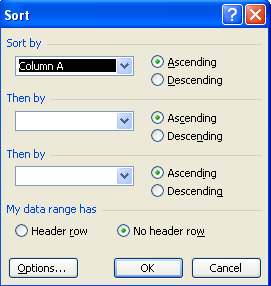
فرز البيانات مع Aspose.Cells
يوفر Aspose.Cells ملفDataSorter فئة تستخدم لفرز البيانات بترتيب تصاعدي أو تنازلي. يحتوي الفصل على بعض الأعضاء المهمين ، على سبيل المثال ، طرق مثلتعيين مفتاح 1 … تعيين مفتاح 2 وsetOrder1 … setOrder2يتم استخدام هؤلاء الأعضاء لتحديد المفاتيح التي تم فرزها وتحديد ترتيب فرز المفاتيح.
يجب عليك تحديد المفاتيح وتعيين ترتيب الفرز قبل تنفيذ فرز البيانات. يوفر الفصلفرز الطريقة المستخدمة لإجراء فرز البيانات استنادًا إلى بيانات الخلية في ورقة العمل.
الفرز طريقة يقبل المعلمات التالية:
يوضح هذا المثال كيفية فرز البيانات باستخدام Aspose.Cells API. يستخدم المثال ملف قالب “Book1.xls” ويفرز البيانات لنطاق البيانات (A1: B14) في ورقة العمل الأولى:
يستخدم هذا المثال ملف القالب “Book1.xls” الذي تم إنشاؤه في Microsoft Excel.
نموذج ملف Excel كامل بالبيانات
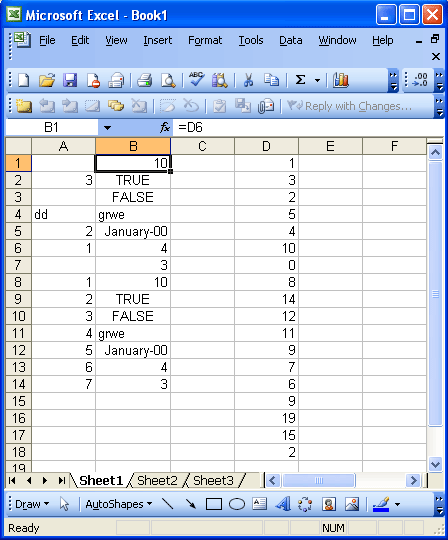
بعد تنفيذ الكود أدناه ، يتم فرز البيانات بشكل مناسب كما ترى من ملف Excel الناتج.
إخراج ملف Excel بعد فرز البيانات
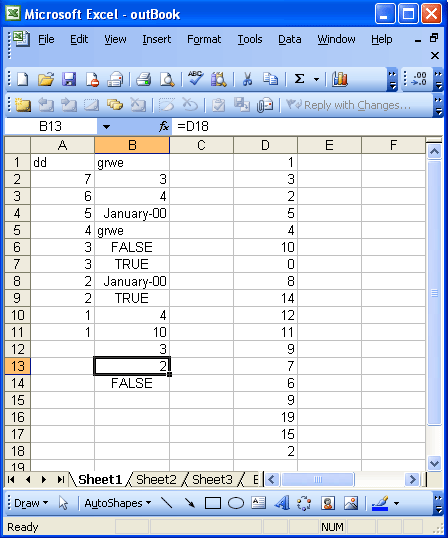
فرز البيانات مع لون الخلفية
يوفر Excel ميزة فرز البيانات بناءً على لون الخلفية. يتم توفير نفس الميزة باستخدام Aspose.Cells باستخدامDataSorter أينSortOnType.CELL_COLOR يمكن استخدامها فيaddKey () لفرز البيانات بناءً على لون الخلفية. جميع الخلايا التي تحتوي على لون محدد في ملفaddKey () ، يتم وضع الوظيفة في الأعلى أو الأسفل وفقًا لإعداد SortOrder ولا يتم تغيير ترتيب باقي الخلايا على الإطلاق.
فيما يلي نماذج الملفات التي يمكن تنزيلها لاختبار هذه الميزة:
outputsampleBackGroundFile.xlsx